在 Mac 上管理 PDF 文檔的頁面
UPDF 可讓您在 PDF 中插入、替換、提取、分割、旋轉、刪除和重新排序頁面。
要管理PDF文檔頁面,您需要點擊左側工具列上的組織頁面圖標,進入頁面管理模式。
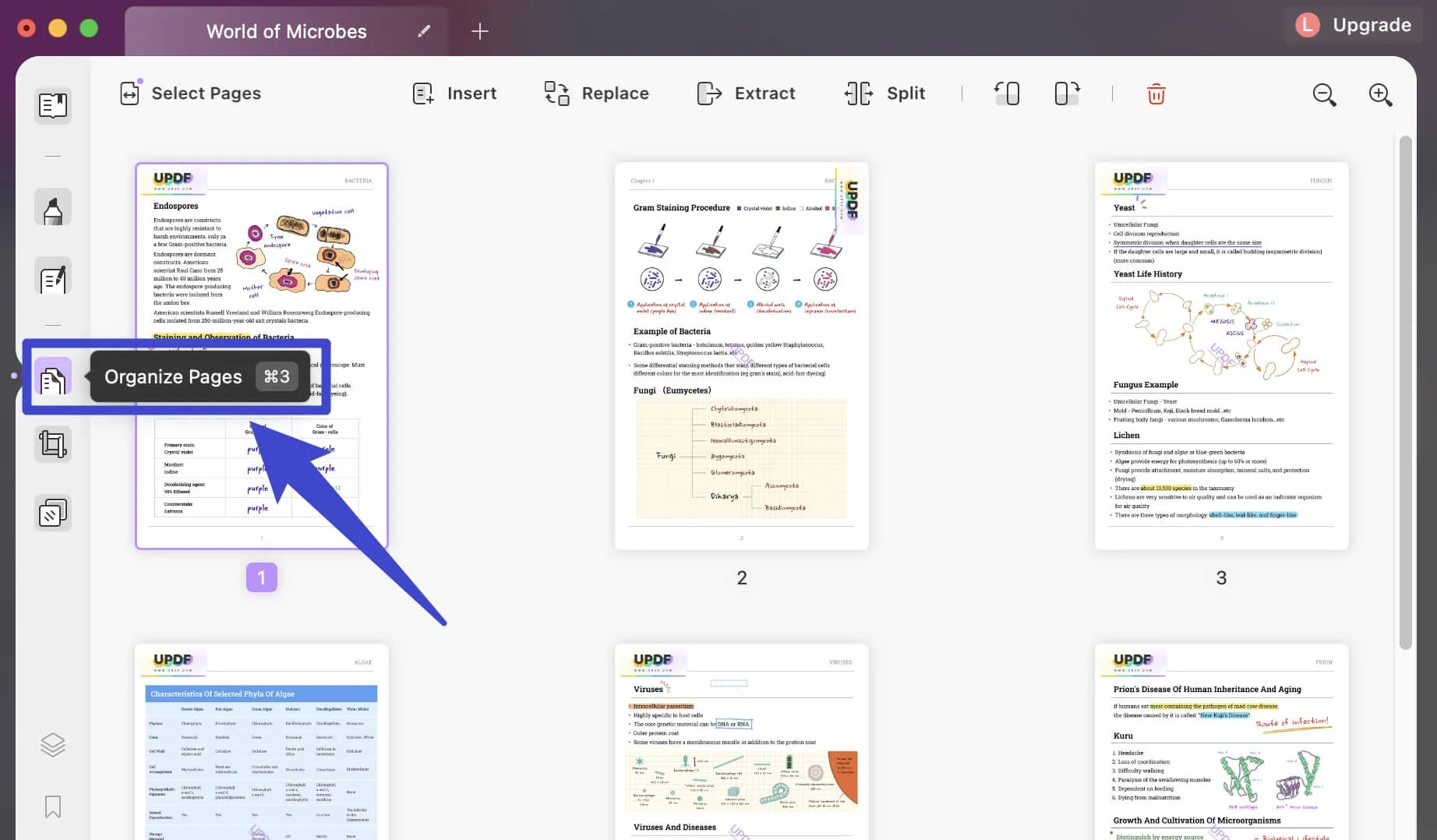
1. 插入頁面
您可以輕鬆地將頁面插入 PDF 文件,在「插入」功能表下,有兩個選項供您選擇:
- 空白頁-選擇此選項,您可以插入空白頁。
- 從文件- 透過選擇此選項,您可以從其他 PDF 文件插入 PDF 頁面。
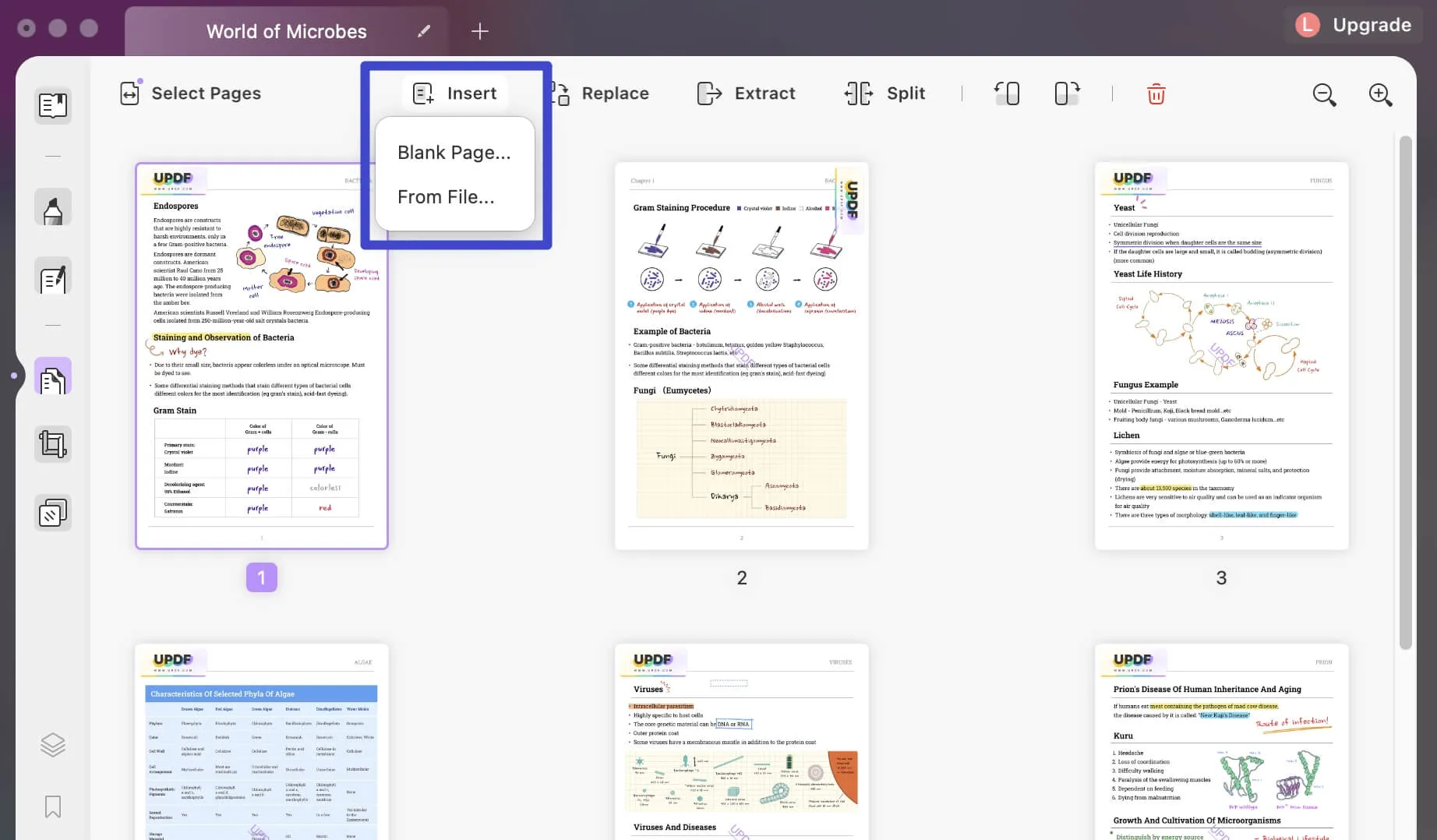
2. 替換頁面
Mac 版 UPDF 支援替換其他 PDF 的頁面。
- 首先,選擇 PDF 文件中的一個或多個頁面。
- 其次,按一下“替換”選項。
- 最後,選擇 PDF 文件並按一下「開啟」。
注意:如果您選擇單一頁面,它將替換為其他 PDF 的首頁。如果您選擇多個頁面,比如說三頁,那麼它將用另一個 PDF 的前三頁取代這三頁。
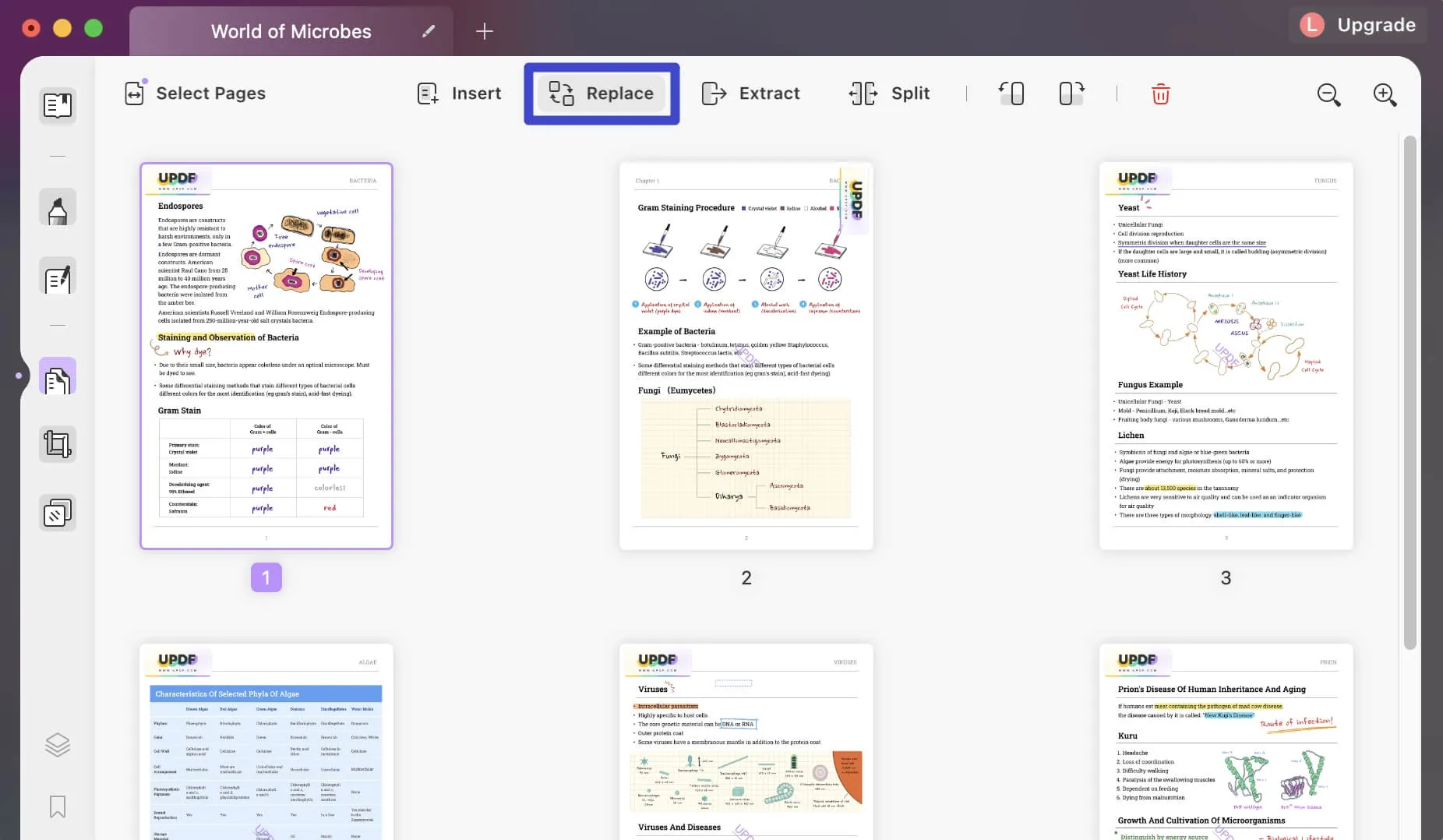
3. 提取頁面
UPDF 可讓您輕鬆提取 PDF 文件的特定頁面並從中建立新文件。過程如下:
- 進入組織頁面模式。
- 選擇要擷取的一個或多個頁面。
- 點擊頂部工具列中的“提取”圖示。
- 所選頁面將被提取到一個新的 PDF 檔案中,您可以將其儲存到本機資料夾中。
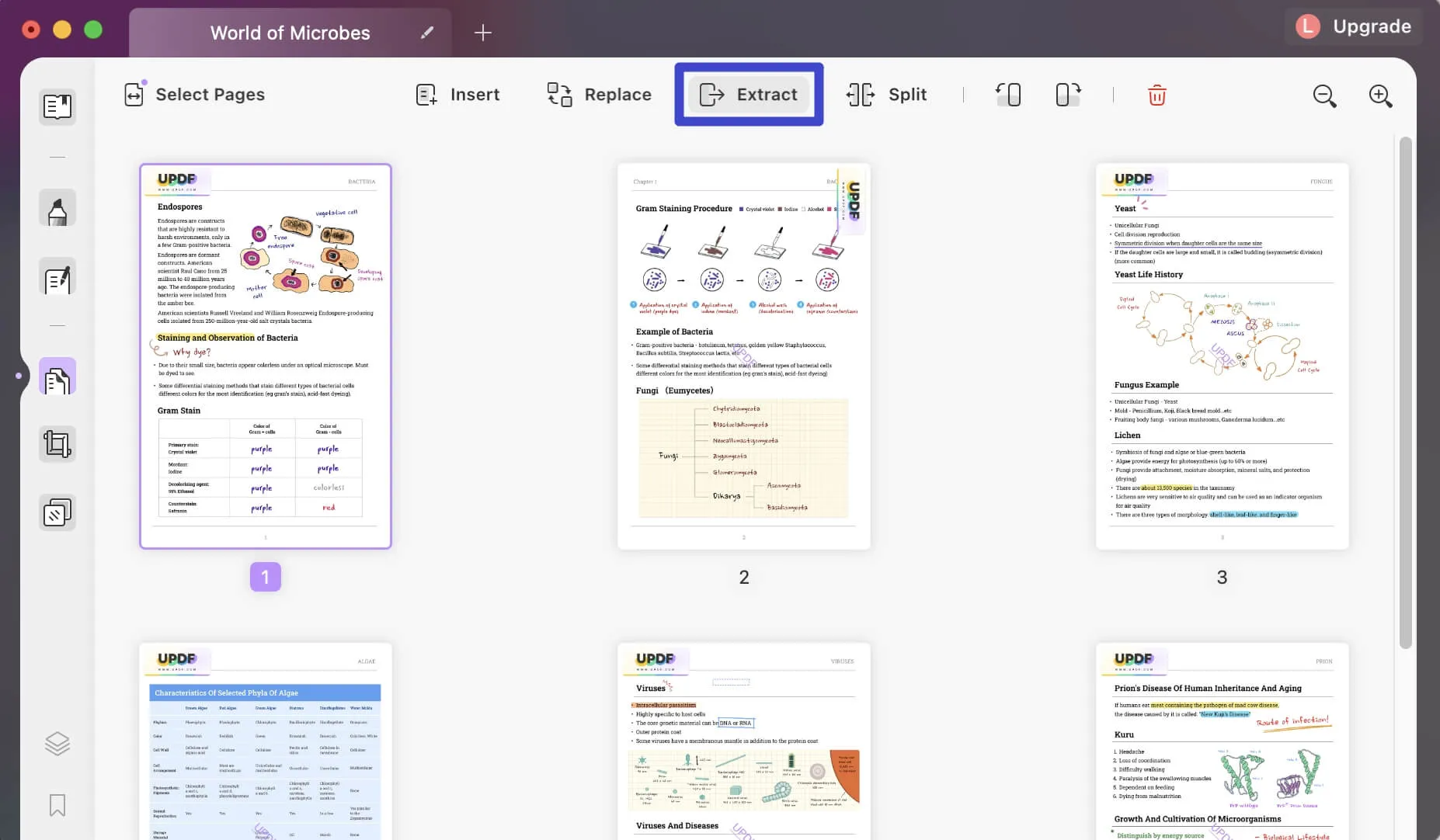
4. 拆分頁面
UPDF 允許您按頁數將 PDF 拆分為多個小 PDF 文件。
前往「拆分」選項,然後選擇每個 PDF 的頁數。最後,按一下「拆分」按鈕,然後選擇用於拆分 PDF 的資料夾。
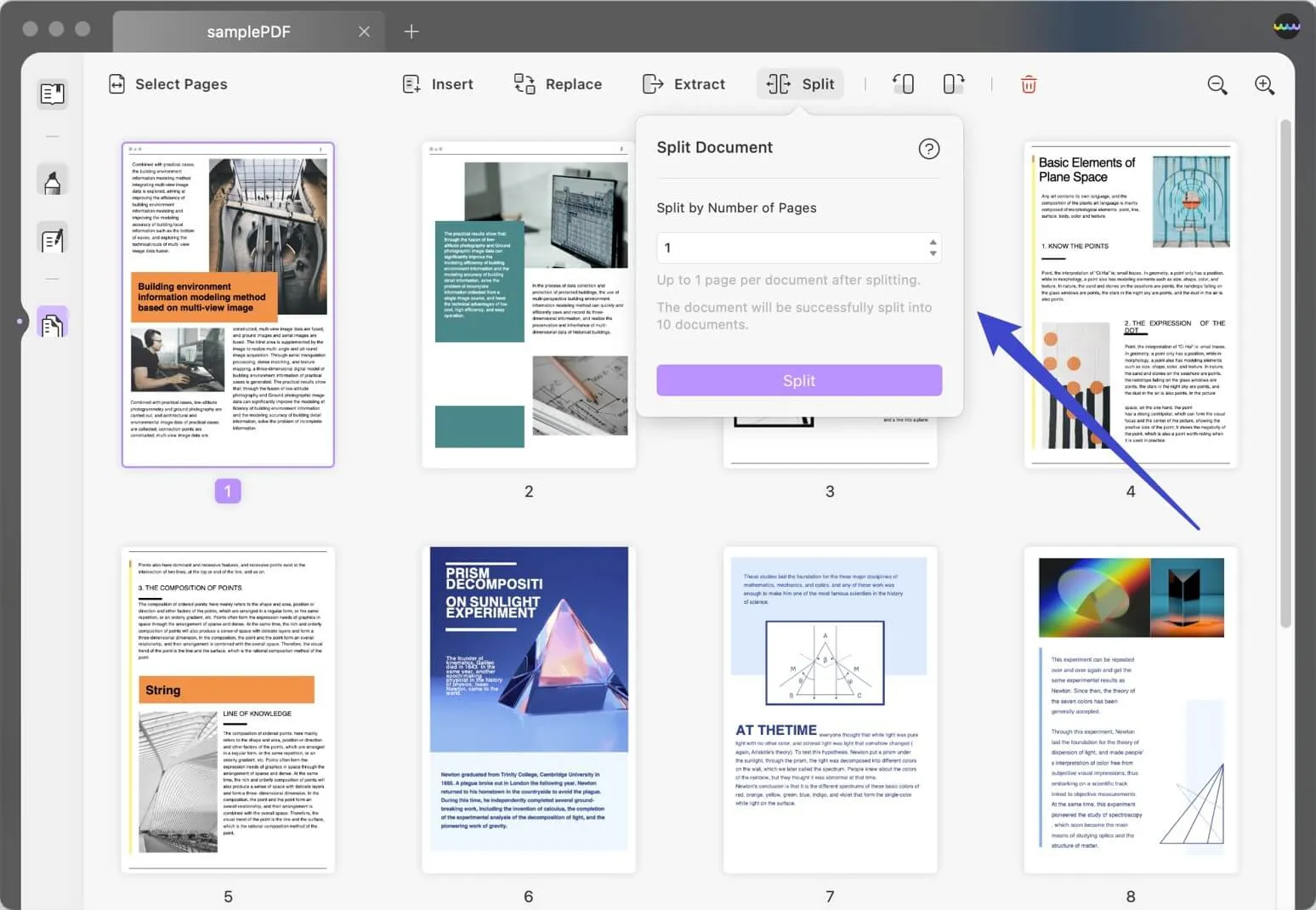
5. 旋轉頁面
PDF 頁面有時會迷失方向,這意味著某些頁面可能處於縱向模式,而其他頁面可能處於橫向模式。您可以使用「頁面」功能輕鬆變更頁面方向,開啟 PDF 檔案時,您會在頂部看到 圖示。
- 若要旋轉頁面,請按一下「組織頁面」。
- 選擇要旋轉的一個或多個頁面。
- 接下來,在頂部工具列中,選擇“逆時針旋轉”或“順時針旋轉”以沿該方向旋轉頁面。
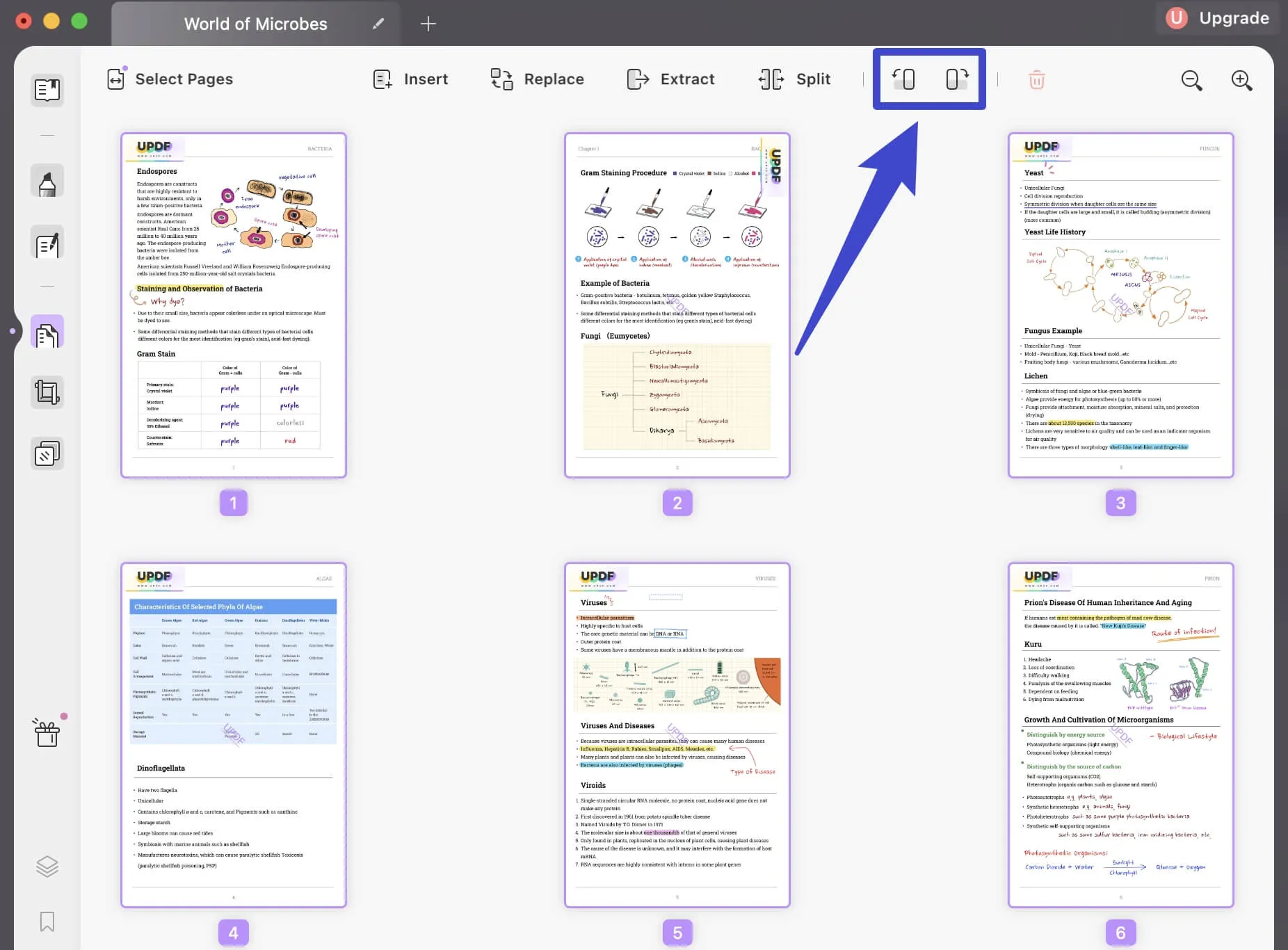
所有選定的頁面將立即旋轉。
6. 刪除頁面
可以使用以下所示的流程步驟快速刪除 PDF 文件中任何不需要的頁面:
- 按一下主文檔視圖中的組織頁面功能。
- 選擇要刪除的頁面。
- 點擊頂部工具列中的刪除頁面選項。或者,按一下鍵盤上的Del鍵。
- 儲存包含已刪除頁面的檔案。
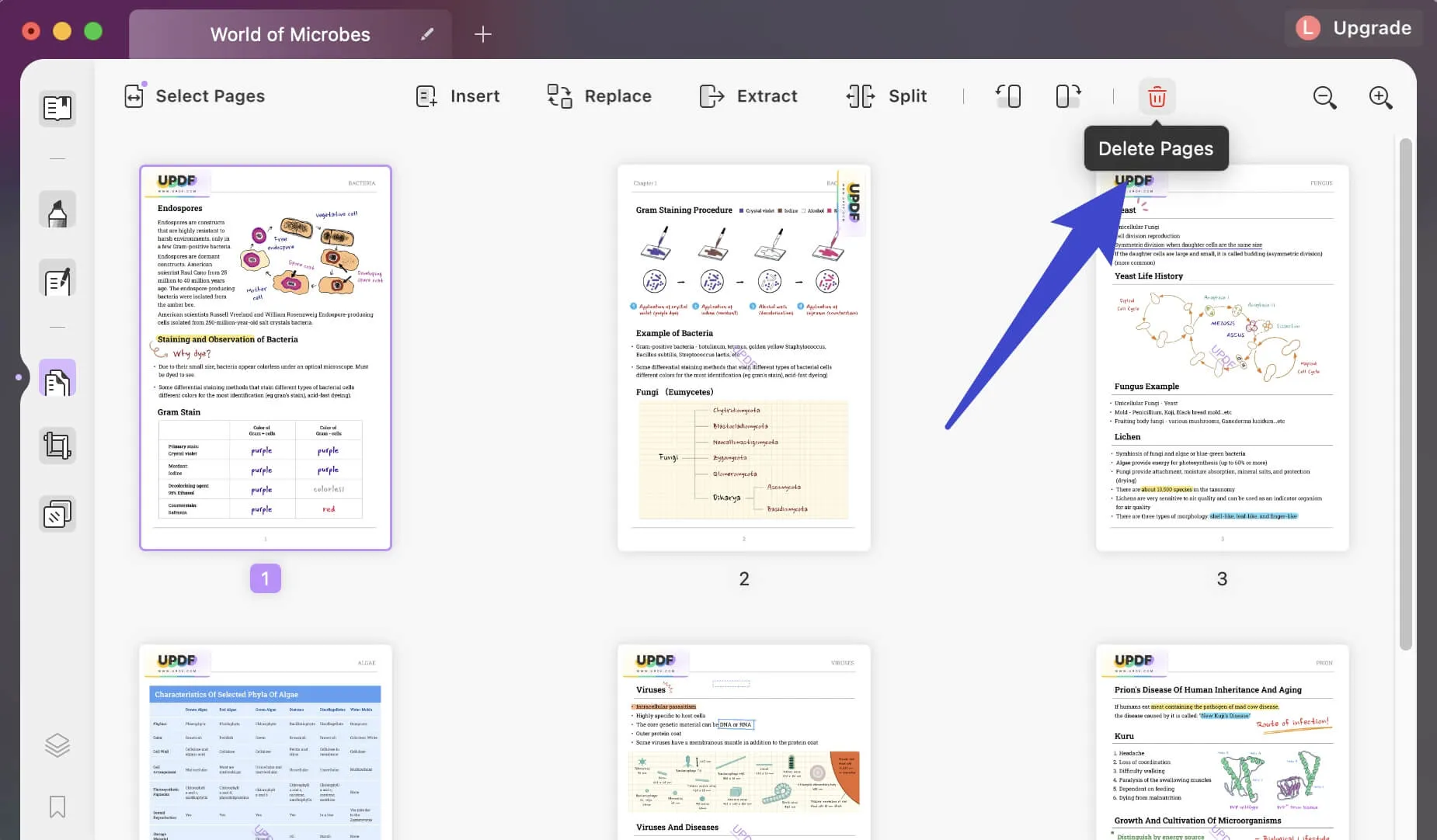
7. 選擇頁面範圍
進入組織頁面模式。頁面組織的第一個操作是選擇要操作的一個或多個頁面。
您可以透過選擇頁面範圍或預設選項之一來執行此操作。
- 奇數頁
- 偶數頁
- 縱向頁面
- 橫向頁面
- 所有頁面
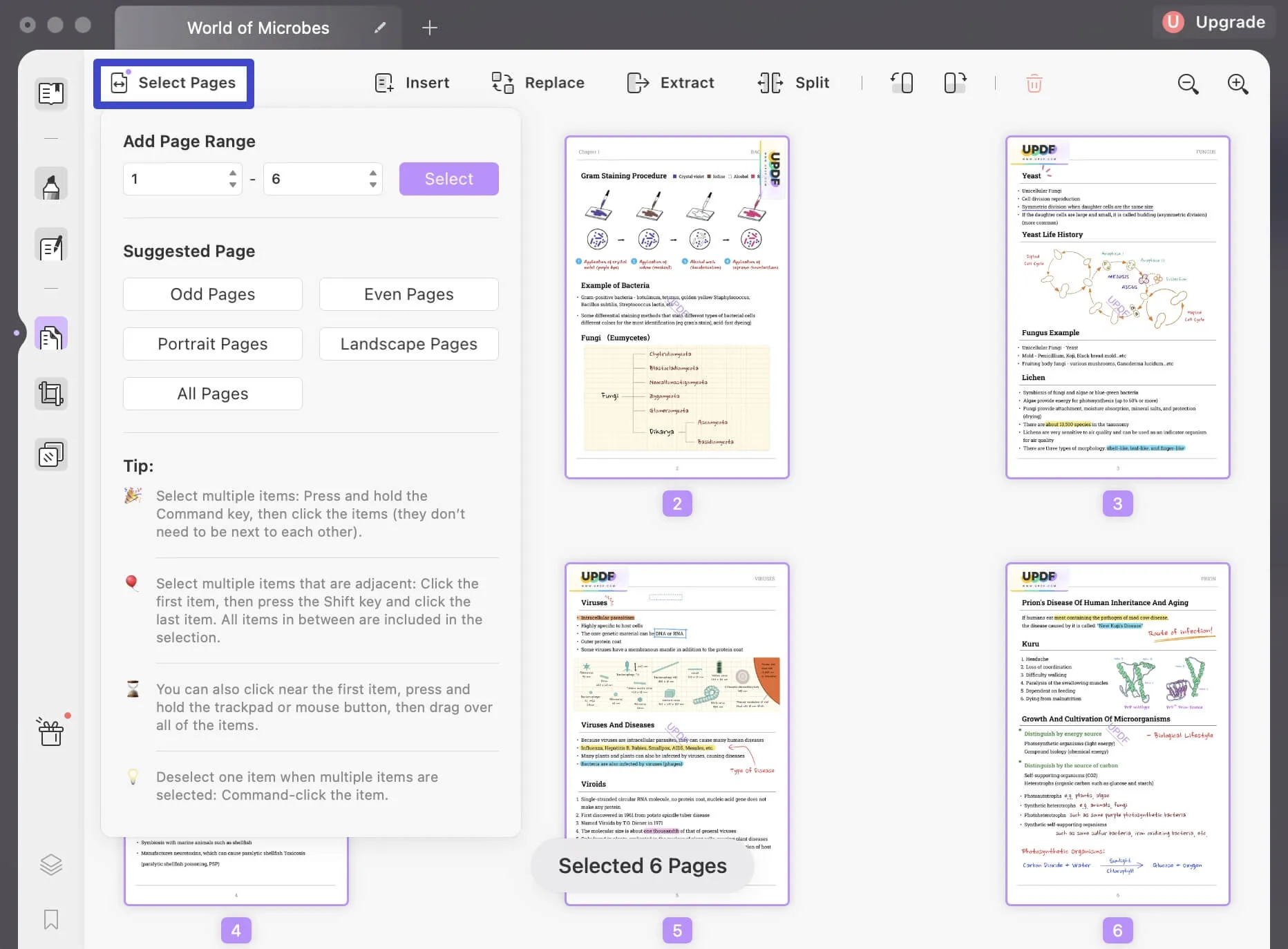
或者,您可以手動單擊單個頁面來選擇它;若要手動選擇多個頁面,請使用CMD鍵並選擇多個頁面。
Windows • macOS • iOS • Android 100% 安全性
 UPDF
UPDF
 Windows
Windows Mac
Mac iPhone/iPad
iPhone/iPad Android
Android UPDF AI 在線
UPDF AI 在線 UPDF 數位簽名
UPDF 數位簽名 PDF 閱讀器
PDF 閱讀器 PDF 文件註釋
PDF 文件註釋 PDF 編輯器
PDF 編輯器 PDF 格式轉換
PDF 格式轉換 建立 PDF
建立 PDF 壓縮 PDF
壓縮 PDF PDF 頁面管理
PDF 頁面管理 合併 PDF
合併 PDF 拆分 PDF
拆分 PDF 裁剪 PDF
裁剪 PDF 刪除頁面
刪除頁面 旋轉頁面
旋轉頁面 PDF 簽名
PDF 簽名 PDF 表單
PDF 表單 PDF 文件對比
PDF 文件對比 PDF 加密
PDF 加密 列印 PDF
列印 PDF 批量處理
批量處理 OCR
OCR UPDF Cloud
UPDF Cloud 關於 UPDF AI
關於 UPDF AI UPDF AI解決方案
UPDF AI解決方案  AI使用者指南
AI使用者指南 UPDF AI常見問題解答
UPDF AI常見問題解答 總結 PDF
總結 PDF 翻譯 PDF
翻譯 PDF 解釋 PDF
解釋 PDF 與 PDF 對話
與 PDF 對話 與圖像對話
與圖像對話 PDF 轉心智圖
PDF 轉心智圖 與 AI 聊天
與 AI 聊天 PDF 轉成 Word
PDF 轉成 Word PDF 轉成 Excel
PDF 轉成 Excel PDF 轉成 PPT
PDF 轉成 PPT 使用者指南
使用者指南 技術規格
技術規格 產品更新日誌
產品更新日誌 常見問題
常見問題 使用技巧
使用技巧 部落格
部落格 UPDF 評論
UPDF 評論 下載中心
下載中心 聯絡我們
聯絡我們